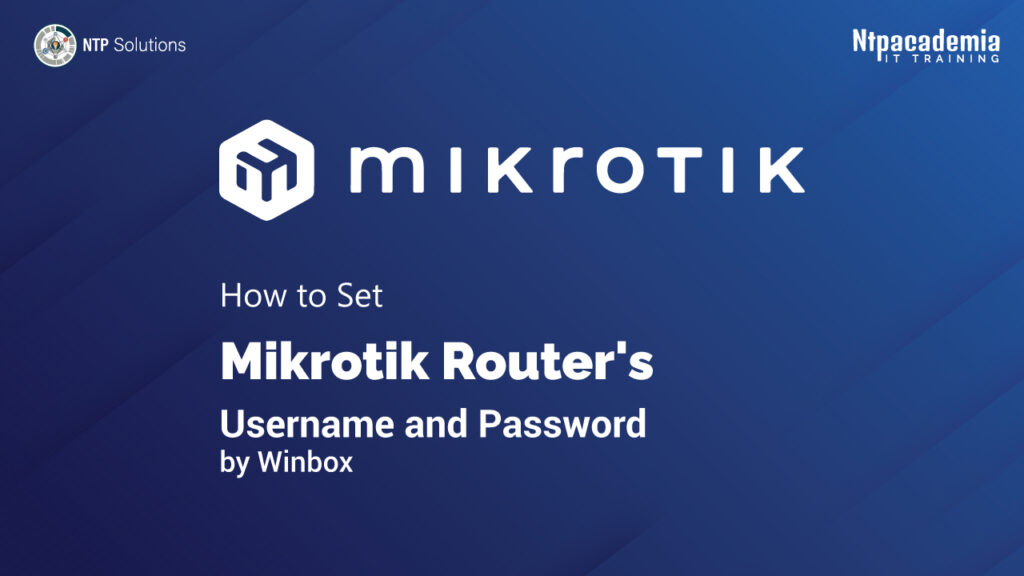আসসালামু আলাইকুম। আজকে আমরা জেনে নিবো- “Winbox এর মাধ্যমে MikroTik Router এর Username এবং Password কিভাবে Change বা Set করতে হয়।”
By default, MikroTik এর Username থাকে admin এবং Password blank থাকে। হ্যাকাররা খুব সহজেই, এই MikroTik এর অ্যাডমিনের নাম ব্যবহার করে, Brute-Force Attack করে সিস্টেমটি হ্যাক করে ফেলতে পারে। তাই, পরবর্তীতে আমরা প্রয়োজন অনুযায়ী এবং নিরাপত্তার জন্য, MikroTik Router এর Username এবং Password change করে নিতে পারি।
চলুন তাহলে শুরু করা যাক আজকের টিউটোরিয়ালটি-
১। প্রথমে winbox টি double click করে open করে নিবো। এবং ডিফল্টভাবে, যে user এবং password থাকে তা দিয়ে connect করে নিবো। By default, MikroTik এর Username = admin এবং Password= [blank]
২। বাম পাশের menu থেকে System→Users অপশনটি select করে নিবো।
৩। “+” এ click করলে New User নামে একটি ট্যাব open হবে। যেখানে, আমরা পছন্দ অনুযায়ী username দিয়ে নিতে পারি।
৪। এখানে আমরা, Name: NTPacademia, Group: full, Password: ****, Confirm Password: **** >> Apply >> Ok দিয়ে নিচ্ছি ।
৫। এখানে, admin user অপশনে click করে, “-” অপশনটি select করে click করে নিবো। এই পর্যায়ে admin ইউজারটি remove হয়ে যাবে।
৬। যেহেতু, আমরা নতুন ইউজারটিতে full permission দিয়েছি, তাই এটি admin ইউজারের মতই রাউটারের সব ধরনের কাজই করতে পারবে।
৭। এই পর্যায়ে, আমরা winbox টি double click করে open করে নিবো। নতুন সেট করা user এবং password দিয়ে connect করে নিবো।
উপরের স্টেপগুলো follow করে, আমরা খুব সহজেই MikroTik Router এর Username এবং Password change করে নিতে পারি।
আজকের টিউটোরিয়ালটি এই পর্যন্তই, এতখন সাথে থাকার জন্য সবাইকে জানাচ্ছি আন্তরিকভাবে ধন্যবাদ। আগামী টিউটোরিয়ালে MikroTik এর অন্য একটি টপিক নিয়ে আবারও হাজির হবো আপনাদের মাঝে, সেই পর্যন্ত সবাই ভালো এবং সুস্থ থাকুন; লাইক, কমেন্ট এবং শেয়ার দিয়ে এইভাবেই সবসময় NTP Academia এবং NTP Solutions এর সাথেই থাকুন।
“Keep learning with NTP Academia & Take care of yourself……..”